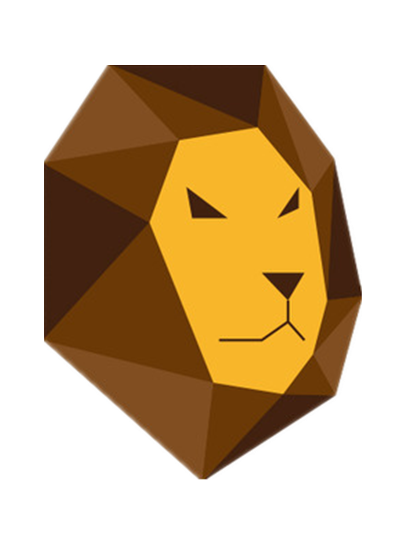解决Coursera无法播放视频的问题
14 Nov 2019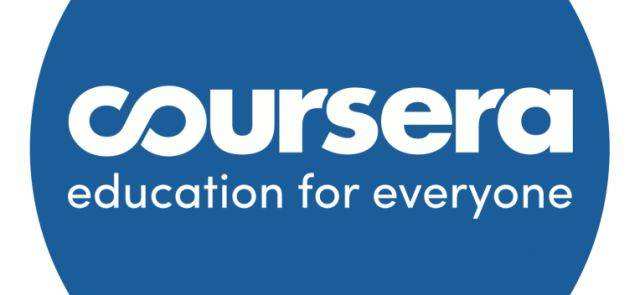
Coursera作为国外一个最大的在线学习课堂,受到越来越多国内学习者的关注。但在观看课程初期会遇到能够登陆网站,却无法播放视频的问题。这里教大家一个不需要借助VPN就能快速解决的方法。
1.以管理员权限打开hosts文件
进入C:\Windows\System32\drivers\etc打开hosts文件,注意以管理员方式打开,如下图
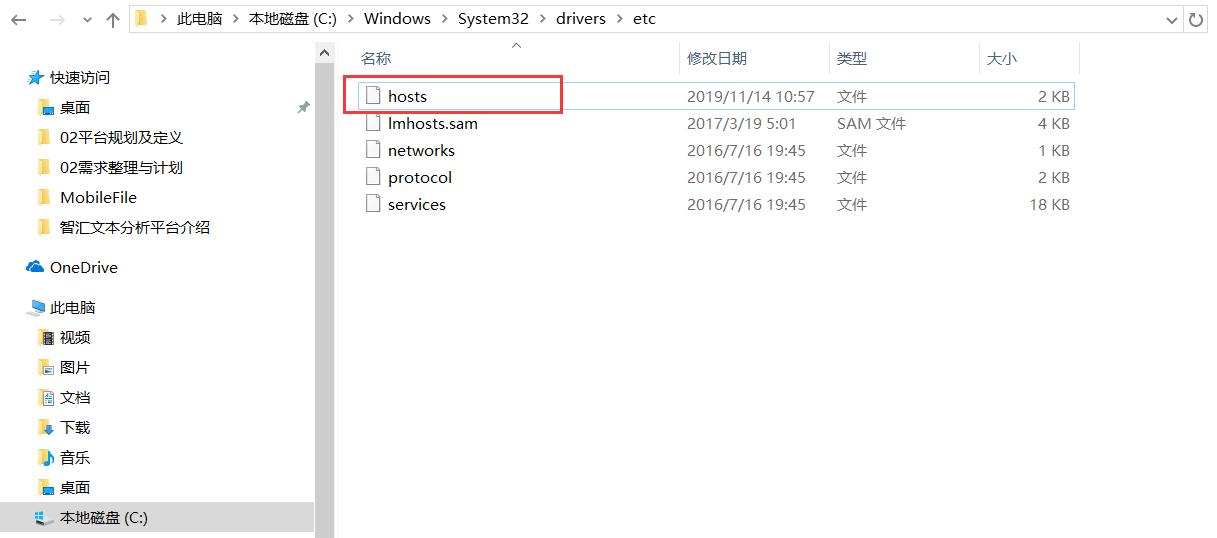
2.将如下内容复制到hosts文件末尾并保存
52.84.246.90 d3c33hcgiwev3.cloudfront.net
52.84.246.252 d3c33hcgiwev3.cloudfront.net
52.84.246.144 d3c33hcgiwev3.cloudfront.net
52.84.246.72 d3c33hcgiwev3.cloudfront.net
52.84.246.106 d3c33hcgiwev3.cloudfront.net
52.84.246.135 d3c33hcgiwev3.cloudfront.net
52.84.246.114 d3c33hcgiwev3.cloudfront.net
52.84.246.90 d3c33hcgiwev3.cloudfront.net
52.84.246.227 d3c33hcgiwev3.cloudfront.net
3.按住windows+r,输入cmd打开命令行窗口
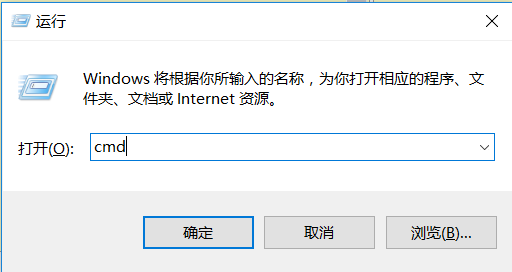
4.在命令行窗口中输入如下信息
ipconfig/flushdns
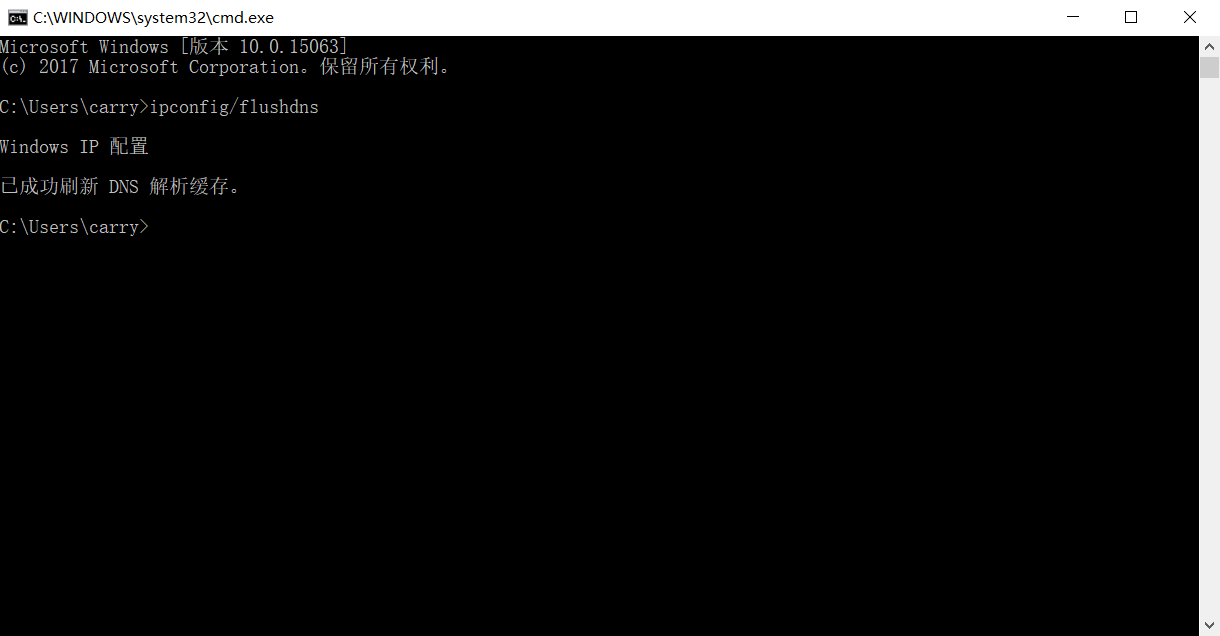
分类: 相关资讯